近期有很多Win10的客户体现,在应用计算机的过程中发觉开始菜单任务栏和操作中心都变为灰色的了,不清楚怎么解决,下边小编就为各位产生简洁的解决方案详细介绍,快看来一下吧!
Win10开始菜单任务栏和操作中心显示灰色该怎么办?
1、进入设置,我们可以见到“操作中心”的按键灰色,并且没法实际操作。解决方案依照下边流程。
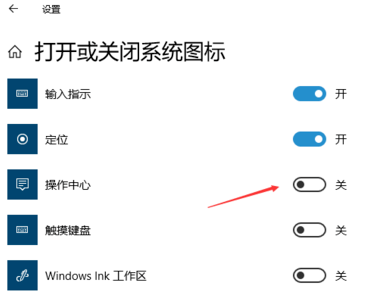
2、点击“开始”-“运行”,或是键盘快捷键“win+R”,随后键入“gpedit.msc”,点明确按键进到当地组策略编辑器。
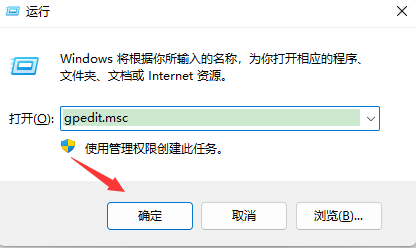
3、进到编辑软件,左边导航栏点击客户配备下的“管理方法模版”,右边点击“开始菜单和任务栏”。
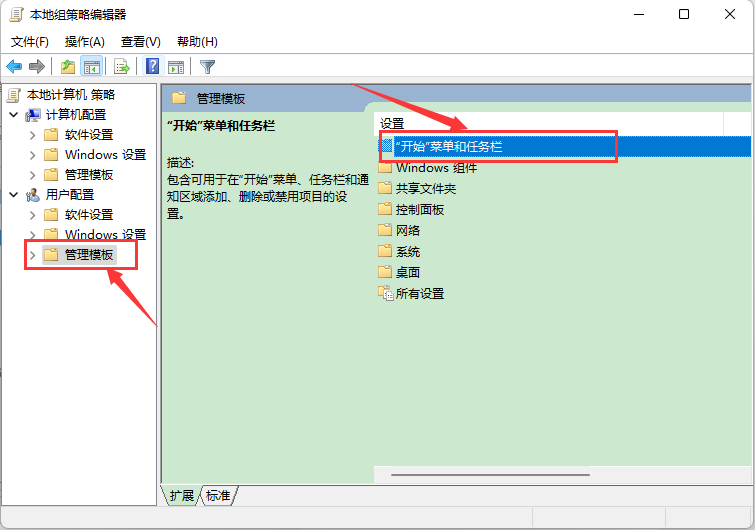
4、随后寻找“删除通知和操作中心”此项,双击鼠标该栏。
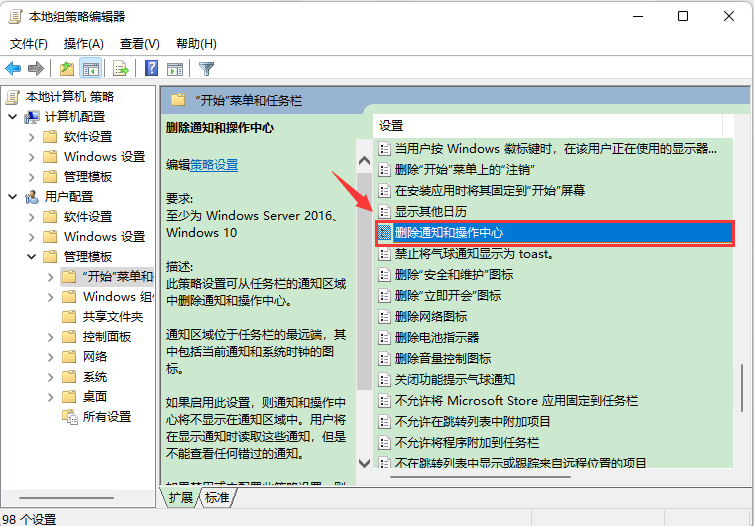
5、这儿的配备,改为“未配置”这以项,挑选好以后点击明确按键就可以。
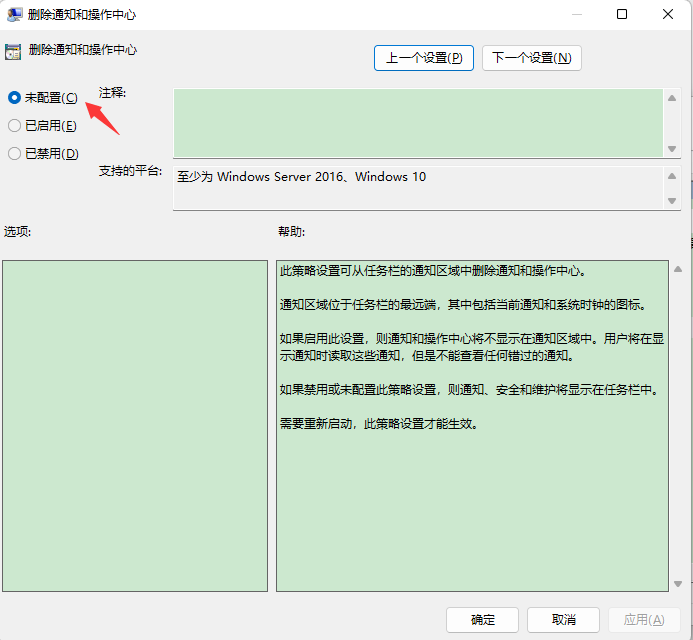
6、随后回到设定对话框,点击“操作中心”按键,就可以实际操作打开了。
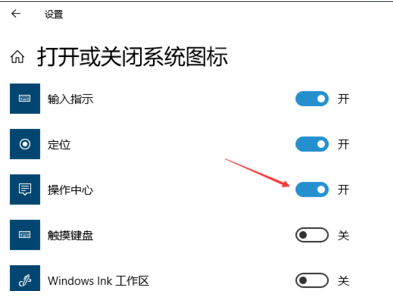
以上是Win10开始菜单任务栏和操作中心显示灰色该怎么办?的详细内容。更多信息请关注PHP中文网其他相关文章!
声明
本文转载于:Win7之家。如有侵权,请联系admin@php.cn删除

热AI工具

Undresser.AI Undress
人工智能驱动的应用程序,用于创建逼真的裸体照片

AI Clothes Remover
用于从照片中去除衣服的在线人工智能工具。

Undress AI Tool
免费脱衣服图片

Clothoff.io
AI脱衣机

Video Face Swap
使用我们完全免费的人工智能换脸工具轻松在任何视频中换脸!

热门文章
如何修复KB5055612无法在Windows 10中安装?
4 周前ByDDD
<🎜>:种植花园 - 完整的突变指南
3 周前ByDDD
<🎜>:泡泡胶模拟器无穷大 - 如何获取和使用皇家钥匙
3 周前By尊渡假赌尊渡假赌尊渡假赌
Mandragora:巫婆树的耳语 - 如何解锁抓钩
3 周前By尊渡假赌尊渡假赌尊渡假赌
北端:融合系统,解释
3 周前By尊渡假赌尊渡假赌尊渡假赌

热工具

螳螂BT
Mantis是一个易于部署的基于Web的缺陷跟踪工具,用于帮助产品缺陷跟踪。它需要PHP、MySQL和一个Web服务器。请查看我们的演示和托管服务。

EditPlus 中文破解版
体积小,语法高亮,不支持代码提示功能

VSCode Windows 64位 下载
微软推出的免费、功能强大的一款IDE编辑器

ZendStudio 13.5.1 Mac
功能强大的PHP集成开发环境

PhpStorm Mac 版本
最新(2018.2.1 )专业的PHP集成开发工具




